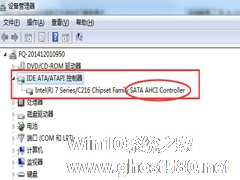-
Win7系统开启AHCI功能提高硬盘性能的方法
- 时间:2024-11-23 06:39:20
大家好,今天Win10系统之家小编给大家分享「Win7系统开启AHCI功能提高硬盘性能的方法」的知识,如果能碰巧解决你现在面临的问题,记得收藏本站或分享给你的好友们哟~,现在开始吧!
AHCI功能是Intel所主导的一项技术,可以发挥SATA硬盘的潜在加速功能,但是许多用户都不知道该如何利用AHCI功能提高硬盘性能,下面小编就教大家在Win7系统中的具体操作方法。
操作方法:
一、在桌面状态栏开始菜单中,选择菜单项中的“运行”栏目,接着在弹出来的窗口中输入“regedit”,按住回车键即可打开注册表编辑器。

二、然后在注册表编辑器中,依次进入HKEY_LOCAL_MACHINE\System\CurrentControlSet\Services\Msahci键值,然后在右边的窗口中双击START项目,即会弹出一个对话框。

三、接着在弹出来的窗口中,将默认的数值数据修改为0,再点击“确定”按钮,保存后即可,接着你再重新启动一下电脑。

四、重启电脑后,进入BIOS界面,然后在“Integrated Peripherals”页面中,将项目ATA RAID/AHCI Mode”更改为“AHCI”。此时你保存重启,进入系统界面即会自动安装AHCI驱动程序。安装程序后系统会再重新启动,即硬盘上的AHCI模式就被打开了。
上述就是在Win7中打开AHCI功能提高磁盘性能的方法,用户通过上述操作大约可以提升30%的速度,想要提升磁盘性能的用户可以尝试看看。
以上就是关于「Win7系统开启AHCI功能提高硬盘性能的方法」的全部内容,本文讲解到这里啦,希望对大家有所帮助。如果你还想了解更多这方面的信息,记得收藏关注本站~
Win10系统之家独★家使★用,转载请注明出处!
相关文章
-

AHCI功能是Intel所主导的一项技术,可以发挥SATA硬盘的潜在加速功能,但是许多用户都不知道该如何利用AHCI功能提高硬盘性能,下面小编就教大家在Win7系统中的具体操作方法。
操作方法:
一、在桌面状态栏开始菜单中,选择菜单项中的“运行”栏目,接着在弹出来的窗口中输入“regedit”,按住回车键即可打开注册表编辑器。
二、然后在注册表编辑... -

Win7系统如何开启UDMA功能?Win7开启UDMA功能的方法
在使用电脑一段时间后,可能会发现磁盘的读写速度开始变慢,这样会占用更多的CPU资源去运行程序。那么有什么办法可以提升磁盘读写速度呢?其实很简单,只需开启UDMA功能就可以了,它可以加快磁盘读写速度,帮你节省更多的CPU资源。下面小编就教大家Win7系统如何开启UDMA功能的方法。
详细如下:
1、快捷键win+r调出运行窗口;
2、输入regedi... -
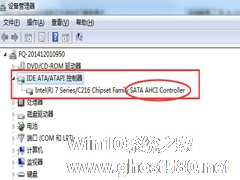
在Win7系统中,开启硬盘AHCI模式可以提高机械硬盘的性能,同时也能实现NCQ在内的诸多功能。那我们要怎么判定自己的电脑是否开启了AHCI模式呢?接下来小编就告诉大家查看的方法。
方法如下:
1、右键点击桌面上的“计算机”图标,选择属性;
2、打开系统属性后,我们点击“设备管理器”项;
3、在设备管理器中,我们展开“IDEATA/AT... -

Win7系统任务管理器的开启方法有哪些?Win7任务管理器快捷键
任务管理器是我们常用的系统性能查看器,这里显示着电脑上所运行的程序和进程的详细信息,能够帮助我们了解当前运行状态,有哪些程序CPU使用率高等问题。那么要如何快速打开任务管理器呢?下面小编就给大家分享一下Win7系统任务管理器的开启方法。
方法一
1、同时按下“Ctrl+Alt+Del”键。
2、选择“任务管理器”选项进入。
方法二
- Win7教程
-
-
操作系统排行榜
更多>> -
- Ghost Win8.1 64位 老机精简专业版 V2023.02
- 【老机专用】Ghost Win8 32位 免费精简版 V2022.01
- 【致敬经典】Ghost Windows8 64位 免激活正式版 V2021.08
- 微软Windows8.1 32位专业版免激活 V2023.05
- Windows11 22H2 (22621.1778) X64 游戏美化版 V2023.06
- Windows11 22H2 (22621.1778) X64 专业精简版 V2023.06
- 笔记本专用 Ghost Win10 64位 专业激活版(适用各种品牌) V2022.08
- GHOST WIN8 X86 稳定专业版(免激活)V2022.07
- Windows8.1 64位 免费激活镜像文件 V2022.07
- Windows 8.1 64位 极速纯净版系统 V2022
-
Win7教程排行榜
更多>>
- 热门标签
-